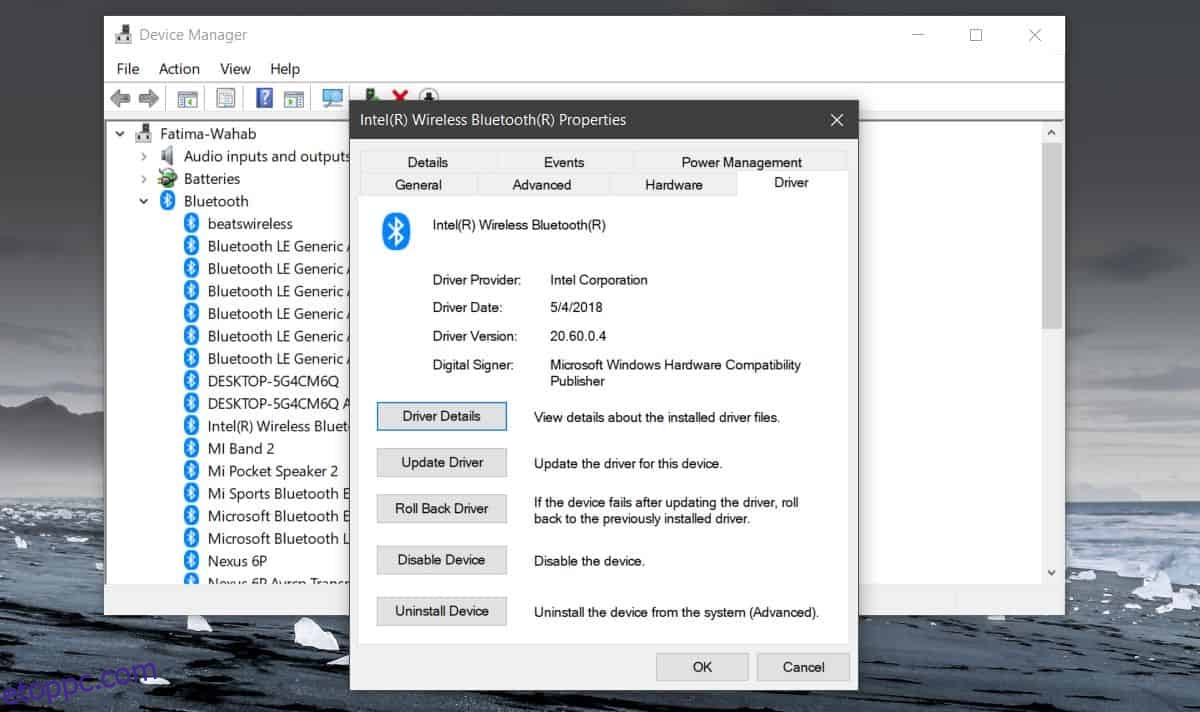A BSOD-ok gyakorlatilag a Windows 10 szolgáltatása voltak az első kiadáskor. Azóta kissé megritkultak, de ez nem jelenti azt, hogy nem fog látni BSOD-t. Úgy tűnik, hogy van egy hiba, amely a Bluetooth kikapcsolásakor a rendszer összeomlik. Ez a hiba egy illesztőprogram-probléma eredménye, ezért itt van a javítás.
SPOILER FIGYELMEZTETÉS: Görgessen le, és tekintse meg a cikk végén található oktatóvideót.
Mivel ez illesztőprogram-probléma, vissza kell állítania az illesztőprogramot, vagy frissítenie kell. Nem tudjuk biztosan megmondani, hogy mit kell tennie, mivel azon a rendszeren, amelyen ezt a megoldást kipróbáltuk, a hiba hirtelen megjelent. Nem történt rendszerfrissítés, így semmi sem változott, és a Bluetooth illesztőprogram sem frissült. Ami működött, az az illesztőprogram frissítése volt, de néhány felhasználó számára a visszaállítás indokolt lehet.
BSOD Be Bluetooth Ki
Frissítenie vagy vissza kell állítania az illesztőprogramot. Kapcsolja be a Bluetooth-t. Nyissa meg az Eszközkezelőt, és bontsa ki az eszközök Bluetooth csoportját.
Keresse meg Bluetooth chipkészletét. Valahogy úgy kellene hívni, mint Intel Wireless Bluetooth. Kattintson rá jobb gombbal, és válassza a helyi menü Tulajdonságok menüpontját. A Tulajdonságok ablakban lépjen az Illesztőprogram fülre.
Ha az Illesztőprogram visszaállítása opció engedélyezve van, kattintson rá, és lépjen vissza a Bluetooth illesztőprogram egy régebbi verziójához. Miután visszaállította, indítsa újra a rendszert, és kapcsolja ki a Bluetooth-t. Ha továbbra is megkapja a BSOD-t, előfordulhat, hogy frissítenie kell az illesztőprogramot.
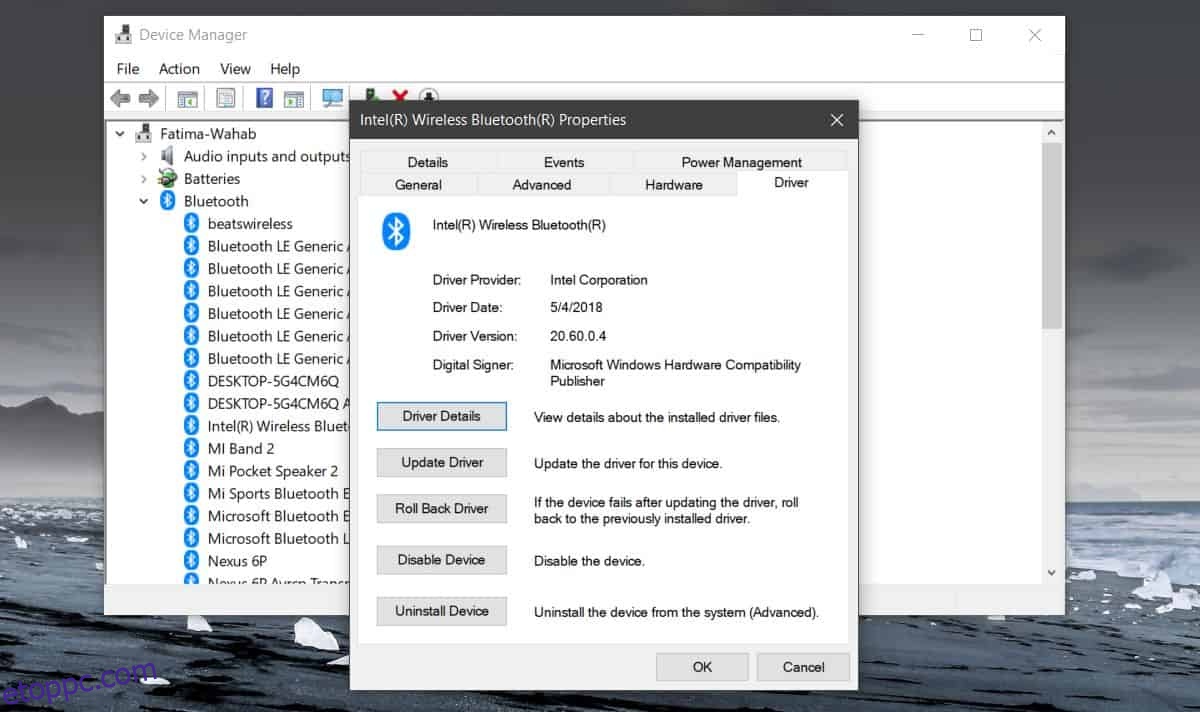
A folyamat majdnem ugyanaz. Nyissa meg az Eszközkezelőt, bontsa ki a Bluetooth-eszközöket, kattintson jobb gombbal a Bluetooth-lapkakészletére, és válassza a Tulajdonságok lehetőséget a helyi menüből. A Tulajdonságok ablakban lépjen az Illesztőprogram fülre, és válassza az Illesztőprogram frissítése lehetőséget. Válassza a „Frissített illesztőprogram-szoftver automatikus keresése” opciót, és megkeresi az elérhető frissítéseket. Ha megtalálja őket, engedélyezze a frissített illesztőprogram telepítését, és indítsa újra a rendszert.
Ennek meg kellene javítania a BSOD-t. Ha nem, ellenőrizze, hogy nemrég telepített-e Windows 10 frissítést. Ha van, érdemes visszaállítani, és elhalasztani a frissítéseket a következő jelentősebb megjelenésig.
Abban az esetben, ha nincs visszaállítandó illesztőprogram, és nincs frissített verzió sem, előfordulhat, hogy manuálisan kell keresnie egy régebbi illesztőprogram-verziót. Érdemes megnézni a laptop gyártójának webhelyét. Ha megtalálta, először el kell távolítania az aktuális illesztőprogramot, majd telepítenie kell a letöltöttet.